电脑网络设置
如何进行电脑的网络设置和配置
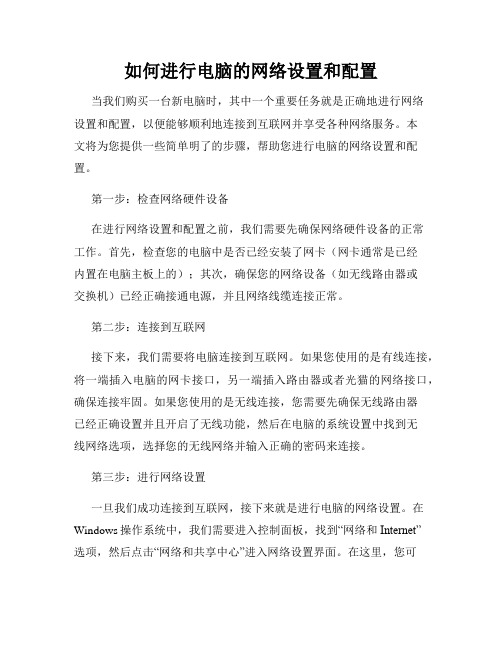
如何进行电脑的网络设置和配置当我们购买一台新电脑时,其中一个重要任务就是正确地进行网络设置和配置,以便能够顺利地连接到互联网并享受各种网络服务。
本文将为您提供一些简单明了的步骤,帮助您进行电脑的网络设置和配置。
第一步:检查网络硬件设备在进行网络设置和配置之前,我们需要先确保网络硬件设备的正常工作。
首先,检查您的电脑中是否已经安装了网卡(网卡通常是已经内置在电脑主板上的);其次,确保您的网络设备(如无线路由器或交换机)已经正确接通电源,并且网络线缆连接正常。
第二步:连接到互联网接下来,我们需要将电脑连接到互联网。
如果您使用的是有线连接,将一端插入电脑的网卡接口,另一端插入路由器或者光猫的网络接口,确保连接牢固。
如果您使用的是无线连接,您需要先确保无线路由器已经正确设置并且开启了无线功能,然后在电脑的系统设置中找到无线网络选项,选择您的无线网络并输入正确的密码来连接。
第三步:进行网络设置一旦我们成功连接到互联网,接下来就是进行电脑的网络设置。
在Windows操作系统中,我们需要进入控制面板,找到“网络和Internet”选项,然后点击“网络和共享中心”进入网络设置界面。
在这里,您可以选择“更改适配器设置”,进入网络适配器设置界面,然后找到您当前使用的网络连接,右键点击并选择“属性”。
在网络属性界面中,您可以配置IP地址、子网掩码、默认网关等网络设置。
一般情况下,对于使用动态IP地址的用户,您可以选择“自动获取IP地址”和“自动获取DNS服务器地址”。
对于使用固定IP地址的用户,您需要手动输入正确的IP地址、子网掩码和默认网关以及DNS服务器地址。
一旦完成设置,点击确定保存更改。
第四步:进行网络安全设置在进行电脑网络设置和配置的过程中,我们也需要关注网络安全。
确保您的电脑上安装了杀毒软件和防火墙,并保持其最新的更新。
这样可以保护您的电脑不受恶意软件和网络攻击的侵害。
此外,您还可以通过更改路由器的管理密码和设置WPA2-PSK加密来增加网络的安全性。
如何使用电脑进行网络设置
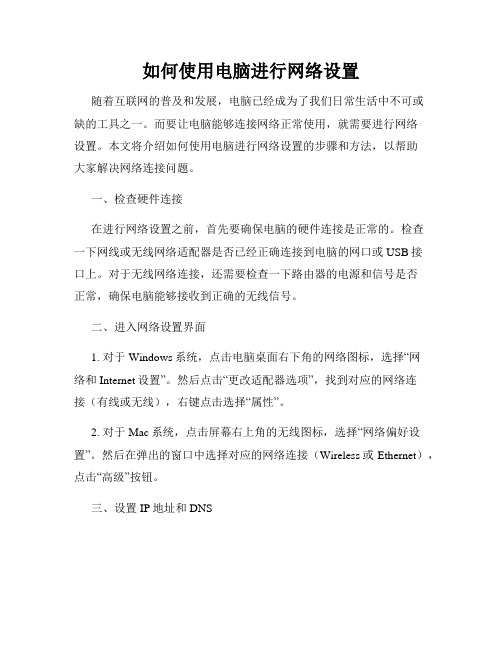
如何使用电脑进行网络设置随着互联网的普及和发展,电脑已经成为了我们日常生活中不可或缺的工具之一。
而要让电脑能够连接网络正常使用,就需要进行网络设置。
本文将介绍如何使用电脑进行网络设置的步骤和方法,以帮助大家解决网络连接问题。
一、检查硬件连接在进行网络设置之前,首先要确保电脑的硬件连接是正常的。
检查一下网线或无线网络适配器是否已经正确连接到电脑的网口或USB接口上。
对于无线网络连接,还需要检查一下路由器的电源和信号是否正常,确保电脑能够接收到正确的无线信号。
二、进入网络设置界面1. 对于Windows系统,点击电脑桌面右下角的网络图标,选择“网络和Internet设置”。
然后点击“更改适配器选项”,找到对应的网络连接(有线或无线),右键点击选择“属性”。
2. 对于Mac系统,点击屏幕右上角的无线图标,选择“网络偏好设置”。
然后在弹出的窗口中选择对应的网络连接(Wireless或Ethernet),点击“高级”按钮。
三、设置IP地址和DNS在网络设置界面中,我们需要设置IP地址和DNS。
IP地址是用于标识网络上的设备的唯一地址,而DNS则是用于将域名转换成对应的IP地址。
以下是设置IP地址和DNS的步骤:1. 对于有线连接,选择“Internet协议版本4(TCP/IPv4)”并点击“属性”按钮;对于无线连接,选择“无线网络连接”并点击“属性”按钮。
2. 在弹出的窗口中,选择“使用下面的IP地址”,然后填写IP地址、子网掩码和默认网关。
这些信息一般可以在路由器的设置界面或网络管理员处获得。
3. 在同一窗口中,选择“使用下面的DNS服务器地址”,填写首选DNS服务器和备用DNS服务器。
这些DNS服务器地址也可以在路由器的设置界面或网络管理员处获取。
四、测试连接完成了上述网络设置后,我们需要测试一下连接是否正常工作。
可以打开浏览器,尝试访问一些常用网站,如百度、谷歌等。
如果能够正常访问网页,说明网络连接设置成功;反之,则需重新检查之前的设置是否有误。
Windows电脑网络连接与设置指南

Windows电脑网络连接与设置指南第一章:网络连接设置在Windows电脑上正确地配置网络连接是保证网络顺畅运行的关键。
1.1 有线网络连接设置有线网络连接是最常见的连接方式。
首先,确保电脑与路由器之间通过以太网线连接。
然后按下Win + R键,在弹出的运行框中输入“ncpa.cpl”并回车,打开网络连接设置界面。
右键点击已连接的以太网,并选择“属性”。
在新弹出的窗口中,双击Internet协议版本4(TCP/IPv4),确保自动获取IP地址和DNS服务器地址的选项被选中,然后点击确定保存设置。
1.2 无线网络连接设置无线网络连接适用于不需要用网线连接的场景。
点击任务栏右下角的网络图标,选择要连接的无线网络,输入密码后即可连接。
如果无法找到可用的网络,点击“网络设置”以检查无线适配器是否启用。
确保无线适配器的驱动程序已安装并更新。
在网络连接设置界面,双击你要连接的无线网络,在安全选项卡中选择连接类型,输入密码,然后点击确定。
第二章:网络故障排除网络故障是使用Windows电脑时常见的问题,正确的排除方法能够快速解决问题。
2.1 确认硬件连接首先检查网络线的连接是否松动或损坏。
对于无线连接,检查路由器与电脑之间的距离是否超出了无线信号范围。
可以尝试将电脑靠近路由器或加强信号。
2.2 重启网络设备有时网络设备可能会出现问题,重启可能解决问题。
首先重启路由器,拔掉电源线并等待几分钟后重新插入。
再次等待几分钟,直到路由器重新启动。
然后重启电脑,以获得新的网络连接。
2.3 检查防火墙设置有时防火墙设置可能会阻止网络连接。
点击开始菜单并输入“防火墙”,选择“Windows Defender防火墙”。
在弹出的控制面板中,点击“高级设置”,确保入站和出站规则允许网络连接。
2.4 更新驱动程序网络适配器的驱动程序可能会过时或不兼容。
右键点击开始菜单,并选择“设备管理器”。
在设备管理器中,展开“网络适配器”,右键点击你的网络适配器并选择“更新驱动程序”。
如何设置电脑的网络连接
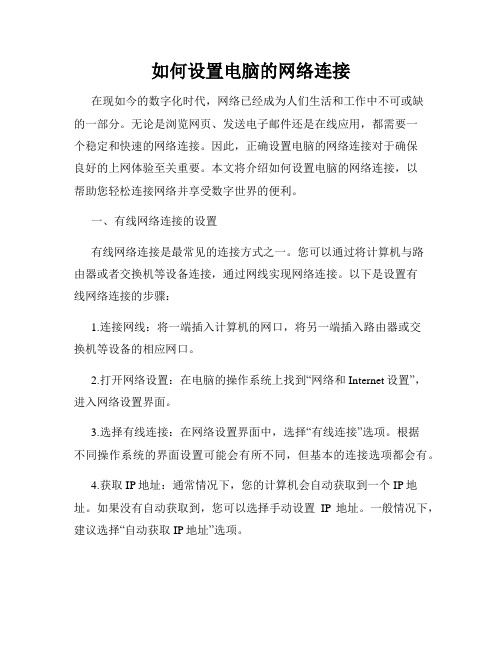
如何设置电脑的网络连接在现如今的数字化时代,网络已经成为人们生活和工作中不可或缺的一部分。
无论是浏览网页、发送电子邮件还是在线应用,都需要一个稳定和快速的网络连接。
因此,正确设置电脑的网络连接对于确保良好的上网体验至关重要。
本文将介绍如何设置电脑的网络连接,以帮助您轻松连接网络并享受数字世界的便利。
一、有线网络连接的设置有线网络连接是最常见的连接方式之一。
您可以通过将计算机与路由器或者交换机等设备连接,通过网线实现网络连接。
以下是设置有线网络连接的步骤:1.连接网线:将一端插入计算机的网口,将另一端插入路由器或交换机等设备的相应网口。
2.打开网络设置:在电脑的操作系统上找到“网络和Internet设置”,进入网络设置界面。
3.选择有线连接:在网络设置界面中,选择“有线连接”选项。
根据不同操作系统的界面设置可能会有所不同,但基本的连接选项都会有。
4.获取IP地址:通常情况下,您的计算机会自动获取到一个IP地址。
如果没有自动获取到,您可以选择手动设置IP地址。
一般情况下,建议选择“自动获取IP地址”选项。
5.测试连接:在设置完成后,您可以进行连接测试,浏览网页等操作来确认网络连接是否正常。
二、无线网络连接的设置无线网络连接是越来越普遍的一种连接方式,它使得人们可以在更大范围内获得网络连接。
以下是设置无线网络连接的步骤:1.打开无线功能:确认您的电脑的无线功能已经打开。
通常情况下,电脑上会有一个无线开关或者功能按键。
2.搜索可用网络:在电脑上找到无线网络设置界面,搜索可用的无线网络。
一般情况下,您会看到一个列表,显示可用的无线网络名称(SSID)。
3.选择网络并连接:从列表中选择您要连接的无线网络,并点击连接。
根据不同操作系统的界面设置可能会有所不同,但一般都可以通过点击连接按钮完成连接。
4.输入密码:如果选择的无线网络是加密的(通常是WPA或WPA2-PSK方式),您需要输入正确的密码才能连接。
确保输入的密码准确无误。
如何正确配置你的电脑网络设置

如何正确配置你的电脑网络设置在现代社会中,电脑网络已经成为我们日常生活和工作中不可或缺的一部分。
一个正确配置的电脑网络设置不仅可以确保我们的网络连接稳定快速,还能保护我们的隐私和数据安全。
本文将介绍一些关于如何正确配置你的电脑网络设置的方法和注意事项。
一、选择合适的网络连接类型1. 有线连接:通过以太网线将电脑与路由器连接,是一种稳定可靠的网络连接方式。
在选择有线连接时,需要确保网线的质量良好并保持连接的稳定性。
2. 无线连接:通过Wi-Fi信号连接网络,提供了更大的便利性和灵活性。
在选择无线连接时,需要确保路由器位置合适且无干扰信号,同时设置密码以保护网络安全。
二、配置网络IP地址和DNS1. 自动获取IP地址和DNS:大多数家庭和办公室网络中,路由器会自动分配IP地址和DNS。
使用此选项可以省去手动配置的麻烦,但需确保路由器设置正确。
2. 手动配置IP地址和DNS:在某些情况下,手动配置IP地址和DNS可能更加适用。
例如,需要连接至特定的网络或服务器,或者遇到自动获取不准确的问题时。
手动配置需确保IP地址和DNS的准确性。
三、设定防火墙和网络安全防护1. 防火墙设置:防火墙可阻止未经授权的网络访问和攻击,保护计算机和网络安全。
根据操作系统的不同,可以在系统设置中启用防火墙,或者通过网络安全软件设置防火墙。
2. 安装和更新防病毒软件:安装可靠的防病毒软件,并定期更新病毒库,以便及时检测和清除潜在的恶意软件和病毒。
四、优化网络设置和速度1. 清理临时文件和缓存:定期清理计算机中的临时文件和缓存,可以释放存储空间并提高系统性能和网络速度。
2. 限制后台运行程序:关闭无关的后台程序和自启动程序,可以减少网络带宽的占用,提高网络速度和稳定性。
3. 使用网络加速工具:安装网络加速工具可以优化网络设置、提高网络连接速度,例如优化PING值和网速加快等。
五、保护个人隐私和数据安全1. 强密码设置:确保网络设备和各种账户的密码强度足够,并定期更改密码以保护个人隐私和数据安全。
电脑网络设置3篇

电脑网络设置第一篇:电脑网络设置初步电脑网络设置是我们在使用电脑时非常重要的一环,只有正确设置才能保证我们正常地上网和使用各种网络服务。
本文将介绍一些基本的电脑网络设置,帮助读者初步掌握网络设置的技能。
一、配置IP地址和网关IP地址是在互联网上传输数据时的唯一标识,电脑通过IP地址和其他电脑进行通信。
网关是连接不同网络的一个设备,它类似于一个交通枢纽。
在网络设置中,我们需要配置电脑的IP地址和网关,才能让电脑正常地连接互联网。
配置IP地址:打开“控制面板”——“网络和共享中心”——“更改适配器设置”,在本地连接上单击右键,选择“属性”,然后选择“Internet协议版本4(TCP/IPv4)”。
在打开的窗口中选择“使用下面的IP地址”,输入IP地址、子网掩码和默认网关,点击“确定”。
配置网关:在上述操作中,我们输入的默认网关就是连接当前网络的网关,一般情况下电脑可以自动设置正确的网关,如果设置有误,可以手动更改。
二、设置DNS服务器DNS服务器是域名系统服务器的缩写,它将域名翻译成IP地址。
在浏览器输入网址时,我们输入的是网址的名称,但其实浏览器需要的是对应的IP地址才能访问该网站。
如果我们没有设置DNS服务器,浏览器就无法访问该网站。
在网络设置中,我们需要将电脑的DNS服务器设置为可用的DNS服务器地址,才能正常地上网。
配置DNS服务器:在上述操作中,我们在“Internet协议版本4(TCP/IPv4)”中选择“使用下面的DNS服务器地址”,输入可用的DNS服务器地址即可。
三、安装防火墙防火墙是一种网络安全设备,主要作用是防止未经授权的访问,保护电脑和网络不受到黑客攻击和病毒的侵害。
在网络设置中,我们需要安装可靠的防火墙软件,才能充分保护我们的电脑和网络安全。
安装防火墙:在电脑上安装防火墙软件,如Windows防火墙、McAfee、360安全卫士等。
上述是电脑网络设置的初步操作,如果读者掌握了上述知识,就可以正常地上网和使用网络服务。
电脑网络连接与共享设置方法
电脑网络连接与共享设置方法在现代社会中,电脑网络连接与共享设置对于人们的生活和工作起着至关重要的作用。
无论是在家庭还是办公环境中,合理和安全地设置网络连接和共享是保证网络顺畅运行和数据安全的关键。
本文将为您介绍几种常见的电脑网络连接与共享设置方法。
一、有线网络连接有线网络连接是最为稳定和常用的网络连接方式之一。
只需要通过网络线将电脑与路由器或交换机相连即可实现网络连接。
以下是有线网络连接的设置步骤:1. 确保电脑和路由器或交换机都处于开机状态;2. 将一端的网络线插入电脑的以太网口,将另一端插入路由器或交换机的相应端口;3. 在电脑上打开网络设置界面,一般位于控制面板或系统设置中;4. 在网络设置界面中选择“有线网络连接”并确保该选项已启用;5. 如果网络设置需要账号和密码,根据具体要求填写相关信息;6. 点击“连接”按钮,等待电脑与路由器或交换机建立网络连接。
二、无线网络连接无线网络连接是越来越受欢迎的网络连接方式。
只需要通过无线路由器或热点设备,就能够实现电脑与网络的连接。
以下是无线网络连接的设置步骤:1. 确保电脑和无线路由器或热点设备都处于开机状态;2. 在电脑的系统托盘或任务栏中找到无线网络图标并点击;3. 在弹出的无线网络列表中选择要连接的网络并点击连接;4. 如果网络设置需要密码,输入正确的密码并点击连接按钮;5. 等待电脑与无线路由器或热点设备建立网络连接。
三、网络共享设置网络共享是指将一个计算机上的文件、打印机、互联网等资源共享给其他计算机使用。
通过网络共享,可以在同一局域网内实现资源共享和数据传输。
以下是网络共享的设置步骤:1. 在第一台电脑上打开网络共享设置界面,一般位于控制面板或系统设置中;2. 在网络共享设置界面中选择要共享的资源,如文件、打印机等;3. 根据提示进行设定,可以设置共享名称、访问权限等;4. 确认共享设置后,使之生效;5. 在其他电脑上打开文件资源管理器或网络邻居,在地址栏中输入第一台电脑的共享名称,即可访问共享的资源。
电脑网络连接设置方法介绍
电脑网络连接设置方法介绍随着互联网的普及,电脑网络连接已经成为我们日常生活中不可或缺的一部分。
无论是在家里、办公室还是公共场所,我们都需要正确地设置电脑的网络连接,以便畅通无阻地上网。
本文将介绍几种常见的电脑网络连接设置方法,帮助读者更好地掌握这一技能。
一、有线连接设置有线连接是最常见的一种网络连接方式。
当我们使用有线连接时,需要将电脑与路由器或者其他网络设备通过网线相连。
首先,确保网线的两端都插入到正确的接口上,一般来说,网线的一端插入电脑的网口,另一端插入路由器或者网络设备的网口。
接下来,打开电脑的网络设置界面,选择有线连接,点击“连接”按钮。
如果一切正常,电脑将会自动获取IP地址和DNS服务器地址,然后连接到互联网。
二、Wi-Fi连接设置Wi-Fi连接是无线网络连接的一种方式,适用于电脑、手机、平板等设备。
首先,确保电脑的Wi-Fi功能已经打开,一般可以在任务栏或者系统设置中找到Wi-Fi开关。
接着,点击任务栏中的Wi-Fi图标,会弹出可用的Wi-Fi网络列表。
选择要连接的Wi-Fi网络,输入正确的密码(如果需要),然后点击“连接”按钮。
稍等片刻,电脑就会自动连接到Wi-Fi网络,并获取到IP地址和DNS服务器地址。
三、移动热点连接设置移动热点是一种通过手机或者其他移动设备创建的Wi-Fi网络,可以供其他设备连接上网。
如果我们需要使用移动热点连接电脑上网,首先需要确保手机已经开启了热点功能。
打开手机的设置界面,找到“个人热点”或者“移动热点”选项,点击开启。
然后,将电脑的Wi-Fi功能打开,找到并选择手机创建的热点网络,输入正确的密码(如果需要),点击“连接”按钮。
稍等片刻,电脑就能够通过手机的移动热点连接到互联网。
四、虚拟专用网络(VPN)连接设置虚拟专用网络(VPN)是一种通过公共网络建立的加密连接,可以保护我们的网络通信安全和隐私。
如果我们需要使用VPN连接上网,首先需要下载并安装适用于我们的操作系统的VPN客户端软件。
如何设置和管理电脑的网络连接
如何设置和管理电脑的网络连接电脑现在已经成为我们日常生活和工作必备的工具之一,在使用电脑的过程中,网络连接是必不可少的功能。
如果设置不当或者管理不善,网络连接会对我们的电脑造成很多潜在的风险。
下面,我们将详细讲解如何设置和管理电脑的网络连接,以保证安全可靠。
一、设置网络连接1. 连接类型选择在开始设置网络连接前,我们需要先确定我们所用的网络连接类型:有线连接或是无线连接。
其中,有线连接是通过网线连接电脑和路由器,无线连接是通过Wi-Fi连接电脑和路由器。
在确定好连接类型后,我们可以按照以下步骤来设置网络连接:2. 有线连接设置一般来说,电脑系统会自动识别有线连接,无需手动添加。
如果没有自动连接,我们可以右键点击桌面左下角的“网络图标”→“打开网络和共享中心”→“更改适配器设置”,在“网络连接”中查看是否有“本地连接”。
如果没有本地连接,我们可以手动添加。
右键点击“网络连接”→“打开网络和共享中心”,在“更改适配器设置”中,选择“添加新连接”,在“设置新连接或网络”中选择“连接到互联网”,依照提示设置即可。
3. 无线连接设置在设置无线连接时,也可以让电脑自动连接。
我们只需要在“网络图标”中找到所需要连接的Wi-Fi网络,点击即可自动连接。
如果没有自动连接,我们可以按照以下步骤手动设置:右键点击“网络连接”→“打开网络和共享中心”,在“更改适配器设置”中,选择“添加新连接”,在“设置新连接或网络”中选择“连接到无线网络”,依照提示进行设置即可。
二、管理网络连接在已经设置好网络连接后,我们需要对网络进行管理,以确保网络运行顺畅、安全可靠。
1. 网络安全设置网络安全是我们使用电脑网络的首要问题,我们需要定期检查和更新电脑上的杀毒软件,以及安装防火墙软件,防止网络攻击或者病毒入侵。
2. 网络速度优化有时候,我们的电脑网络连接速度会变慢,这可能是因为电脑上其他程序和软件正在占用网络带宽。
我们可以通过几种方法来提高网络速度:• 关闭一些不必要的程序和软件• 清除电脑上的垃圾文件和缓存• 定期检查和更新驱动程序和系统软件3. 网络共享设置在家庭和办公室等环境中,我们需要共享网络资源,使得多台电脑可以方便地互相访问和共享文件。
如何设置和管理电脑网络连接
如何设置和管理电脑网络连接随着互联网的普及,电脑网络连接已经成为了我们日常生活中必不可少的一部分。
本文将为您介绍如何设置和管理电脑网络连接,帮助您更好地利用网络资源。
一、设置网络连接1. 确认硬件连接:首先,您需要确认电脑的硬件连接是否正确。
确保网线连接到了电脑的网口或者无线网络适配器开启,并且无线网络适配器的驱动程序已经安装。
2. 打开网络设置:在Windows系统中,您可以通过点击任务栏右下角的网络图标来打开网络设置。
在Mac系统中,您可以点击菜单栏上的Wi-Fi图标来打开网络设置。
另外,您也可以通过控制面板或者系统偏好设置来进入网络设置。
3. 选择网络连接类型:在网络设置界面,您可以看到可用的网络连接。
如果您使用有线网络连接,可以直接选择有线连接。
如果您使用的是无线网络连接,可以点击Wi-Fi选项,并选择您要连接的无线网络。
4. 输入密码:如果您连接的是需要密码的网络,您需要输入正确的密码进行连接。
确保密码的输入准确,大小写敏感。
5. 完成连接:一旦您成功输入密码并点击连接,系统会开始连接到网络。
稍等片刻,您的电脑就能成功连接到网络了。
二、管理网络连接1. 管理已知网络:一旦您成功连接到网络,系统会自动将该网络添加到已知网络列表中。
您可以通过网络设置界面来管理已知网络,例如删除不需要的网络、更改网络优先级等。
2. 配置IP地址:如果您的网络需要手动设置IP地址,您可以在网络设置界面中找到相应的选项。
选择手动配置IP地址,并输入所需的IP地址、子网掩码和网关信息。
3. 设置代理服务器:如果您需要使用代理服务器进行网络访问,您可以在网络设置界面中进行配置。
选择代理服务器选项,并输入代理服务器的地址和端口号。
4. 防火墙设置:防火墙可以帮助您保护电脑免受网络攻击。
您可以在网络设置界面中找到防火墙设置选项,并根据需要进行配置。
5. 更新网络驱动程序:定期更新网络适配器的驱动程序可以保证网络连接的稳定和速度的提升。
- 1、下载文档前请自行甄别文档内容的完整性,平台不提供额外的编辑、内容补充、找答案等附加服务。
- 2、"仅部分预览"的文档,不可在线预览部分如存在完整性等问题,可反馈申请退款(可完整预览的文档不适用该条件!)。
- 3、如文档侵犯您的权益,请联系客服反馈,我们会尽快为您处理(人工客服工作时间:9:00-18:30)。
电脑网络设置:
首先是打开”本地连接->属性->高级”,将”允许其他网络用户通过此计算机的Internet连接来连接”前打勾,按"确定"返回,如图所示.
注意:使用宽带并且在电脑上虚拟拨号连接上网的朋友要在”宽带连接->属性->高级”里设置,”本地连接”就不需要设置了,切记切记.
接着打开”无线网络连接->属性->常规->Internet协议”,在弹出的Internet协议属性窗口里选中”使用下面的IP地址”,其中将”IP地址”设为”192.168.0.1”,将”子网掩码”设为”255.255.255.0”,其它的输入框放空,按"确定"返回,如下图所示.
还是在”无线网络连接->属性”窗口,选中第二个标签”无线网络配置”,点击”添加”,弹出”无线网络属性”窗口,在”网络名(SSID)”框里填入任意你想用的ID,比如我这里采用我的论坛ID”saueustc”为网络名,”网络验证”选择”开放式”,”数据加密”选择”已禁用”,
其它默认并按"确定"返回,即可进行下一步.注意:如果想给你的无线网络加入密钥则选中”WEP”,并将”自动为我提供此密钥”项前的勾去掉,在”网络密钥”和”确认网络密钥”框内输入密钥.过程如下图所示.
找不到"无线网络配置"选项卡怎么办?原因是你的电脑上启用了第三方无
线网络配置软件(如Intel Proset wireless等).解决方法是在第三方软件设置里把无线网络管理权交还给Windows,或者采用如下更简便的方法:在"我的电脑------右键--管理-----打开计算机管理",找到"服务和应用程序",点击"服务",在右边出现的框里找到 Wireless Zero Configuration,双击它,把启动类型设为自动.应用确定就可以了.然后去看看,就有了无线网络配置的选项卡.(感谢suren12345机友提供信息)
在"无线网络连接->属性"窗口中,将"当此网络在区域内时连接"勾上,如下图所示
在”无线网络连接->属性->无线网络配置”标签中,点击右下角的”高级”,在弹出的”高级”窗口中,选择”仅计算机到计算机(特定)”,然后关闭.这一步是为了在N78和无线网卡间建立连接.如下图所示.
回到”无线网络连接->属性->无线网络配置”窗口,你会发现”首选网络”里多了刚才设定无线网络名字,如下图所示,(注意:如果首选网络框内空白请重复上面的步骤直至设置的无线网络名字出现)
点击”确定”退出.到这里为止,电脑上的设置完成了.
正常情况下,电脑端的设置完毕后用手机搜索WLAN应该就能连接成功上网了,如果连接不上或是提示"无网关回应",请继续往下看,进行手机端的设置.
下面是在手机上的详细设置。
